WPS Word文档为公式添加题注的方法
时间:2024-05-16 10:42:27作者:极光下载站人气:130
相信大家对于wps这款软件是不陌生的了,这款软件在我们的电脑上是普通使用的,多数小伙伴将一些需要整理的文件资料以及一些数据表格等都会通过这款软件进行相应的操作,在WPS word文档中,我们可以将自己需要的一种公式进行插入进去使用,而当你插入的公式比较多的时候,我们还可以为这些公式进行题注目录的添加,为该公式进行名字的命名,下方是关于如何使用WPS Word文档为公式设置一个题注的具体操作方法,如果你需要的情况下可以看看方法教程,希望小编的方法教程对大家有所帮助。
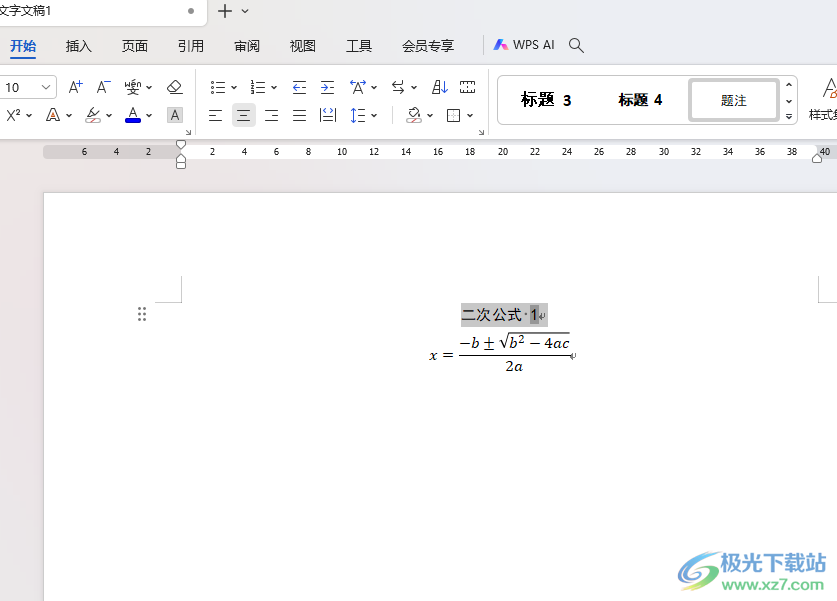
方法步骤
1.首先,我们需要在文档页面上将【插入】选项进行点击,然后在工具栏中将【公式】选项点击打开,选择自己需要插入的公式。
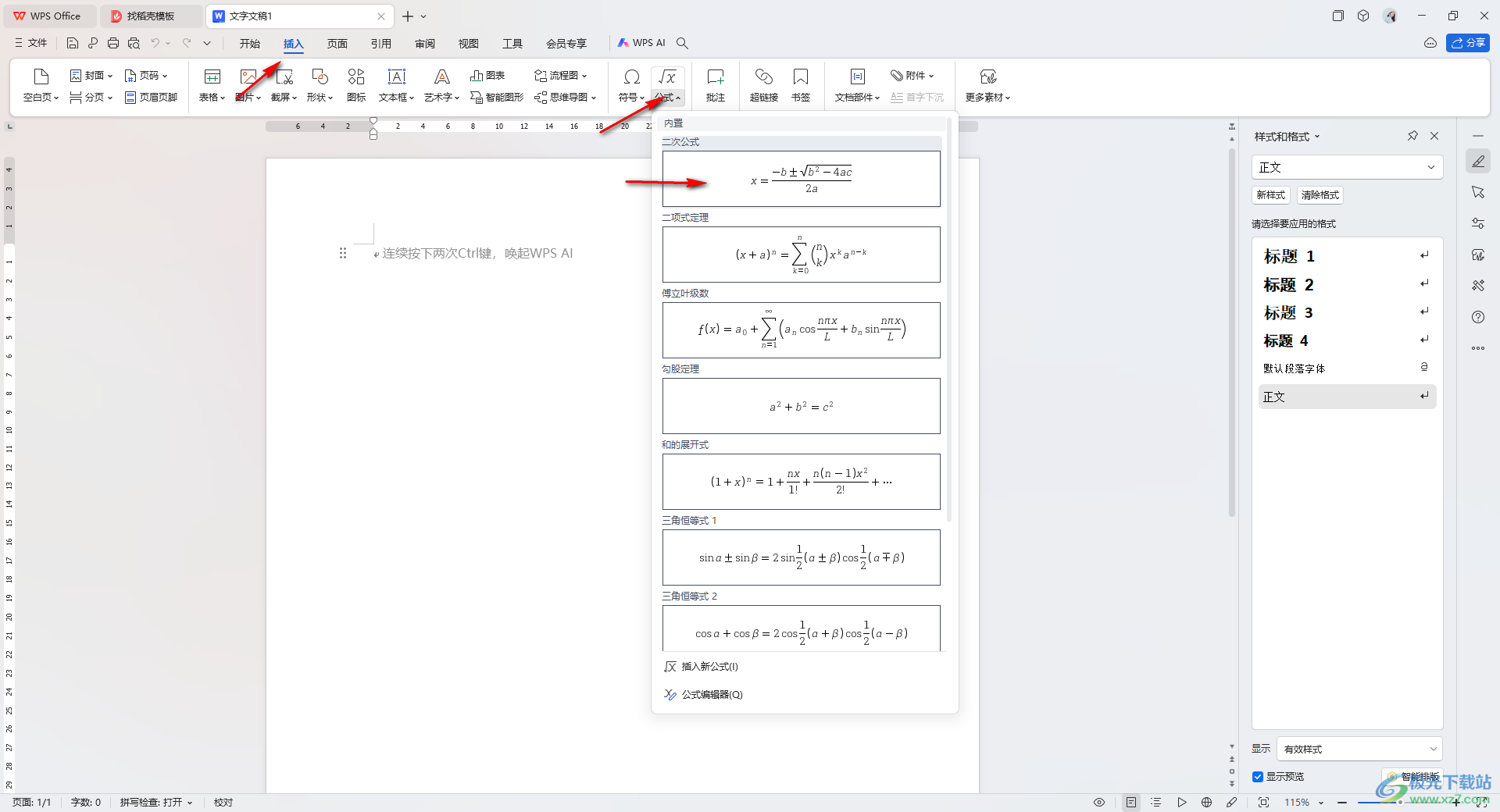
2.之后我们将插入的公式选中,然后点击页面工具栏中的【题注】选项。
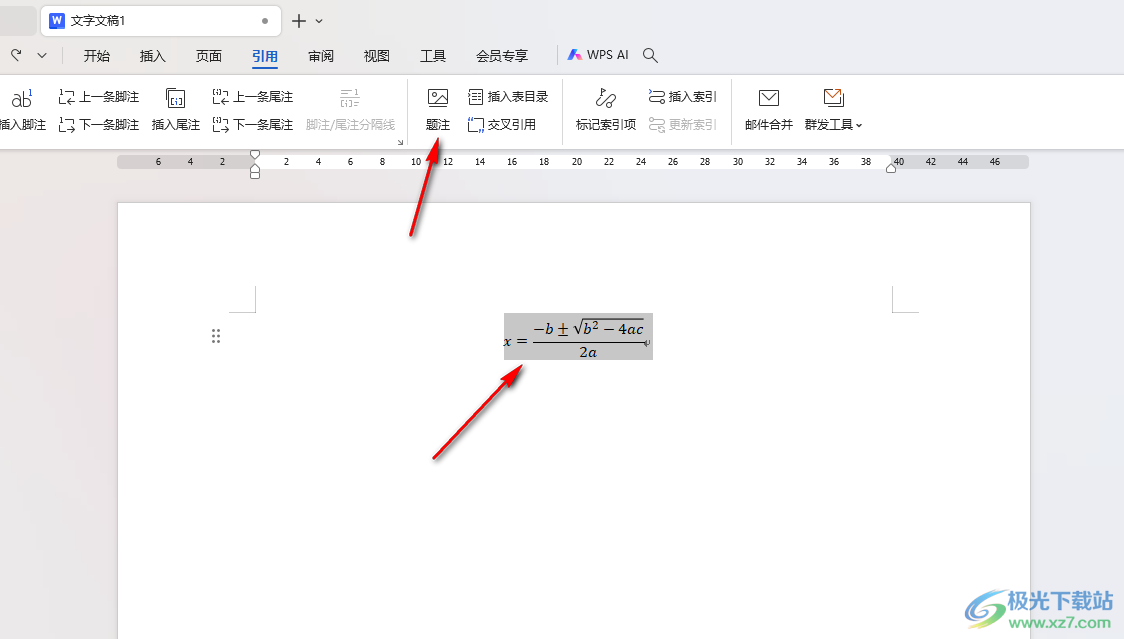
3.在打开的小窗口中,我们将【新建标签】按钮点击一下,设置一下该公式的一个标签名字,之后点击确定按钮。
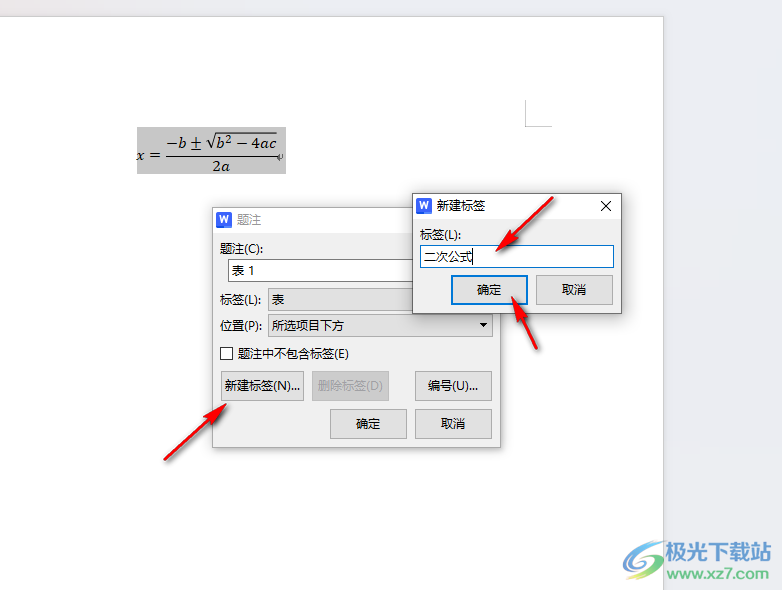
4.随后,我们需要设置一下该题注名字显示的位置,这里我们选择设置在所选项目的上方,然后点击确定按钮。
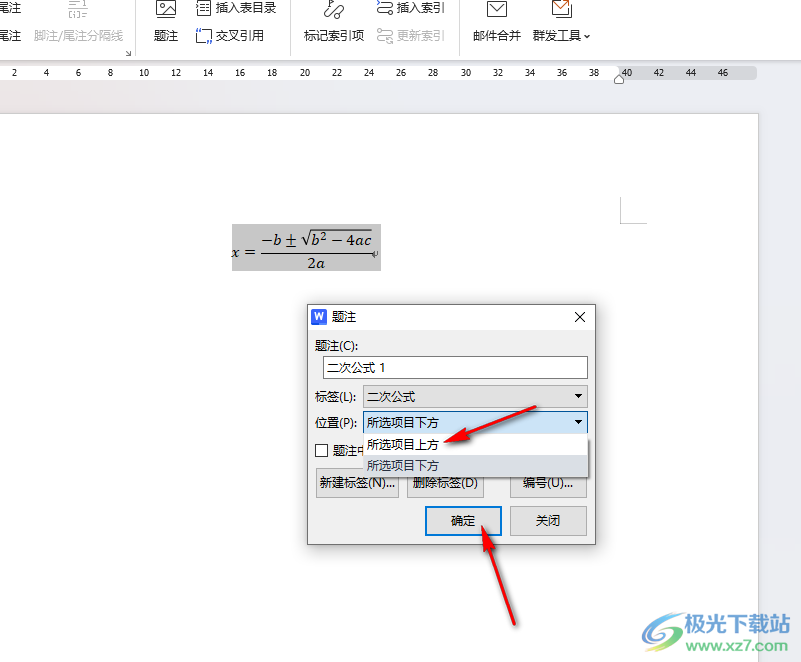
5.这时候,我们可以将工具栏中的居中对齐图标点击一下,那么我们的公式的名字标签就会设置完成了,如图所示。
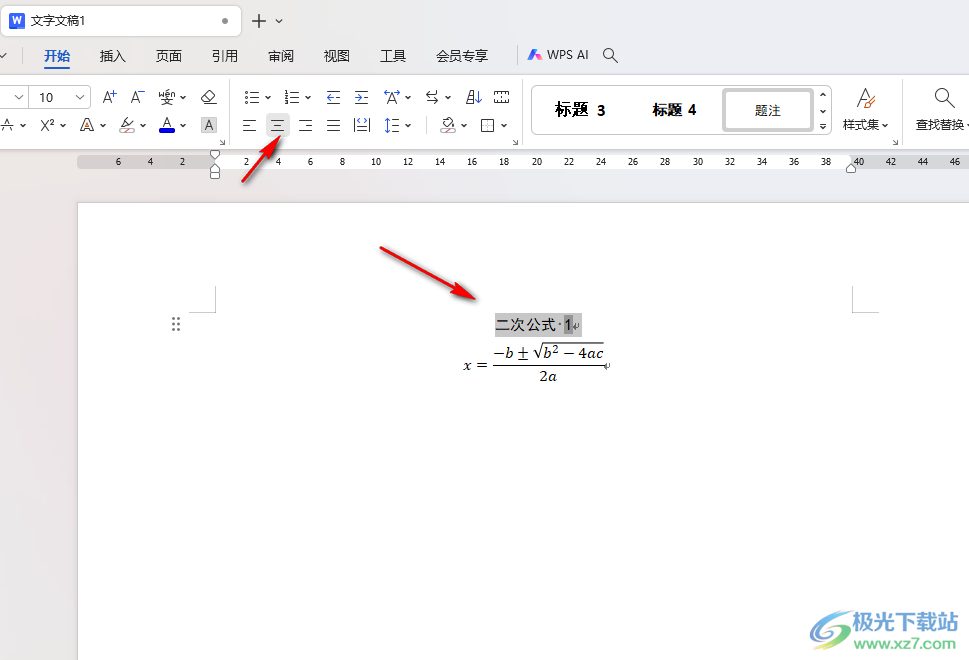
以上就是关于如何使用WPS Word文档给公式添加一个题注目录的具体操作方法,我们可以通过上述的教程为插入的公式进行目录的添加设置,上述分享的方法教程是非常简单的,操作起来十分的容易,感兴趣的话可以操作试试。

大小:240.07 MB版本:v12.1.0.18608环境:WinAll, WinXP, Win7, Win10
- 进入下载
相关推荐
相关下载
热门阅览
- 1百度网盘分享密码暴力破解方法,怎么破解百度网盘加密链接
- 2keyshot6破解安装步骤-keyshot6破解安装教程
- 3apktool手机版使用教程-apktool使用方法
- 4mac版steam怎么设置中文 steam mac版设置中文教程
- 5抖音推荐怎么设置页面?抖音推荐界面重新设置教程
- 6电脑怎么开启VT 如何开启VT的详细教程!
- 7掌上英雄联盟怎么注销账号?掌上英雄联盟怎么退出登录
- 8rar文件怎么打开?如何打开rar格式文件
- 9掌上wegame怎么查别人战绩?掌上wegame怎么看别人英雄联盟战绩
- 10qq邮箱格式怎么写?qq邮箱格式是什么样的以及注册英文邮箱的方法
- 11怎么安装会声会影x7?会声会影x7安装教程
- 12Word文档中轻松实现两行对齐?word文档两行文字怎么对齐?
网友评论